Cómo guardar publicaciones y carretes de Instagram como borradores en iPhone
¿Está cansado de perder su contenido brillante porque no hay una manera fácil de guardar borradores de Instagram en su iPhone? ¡No busque más! En esta guía, revelaré el secreto para guardar publicaciones y carretes de Instagram como borradores en su iPhone. Con esta práctica función, puede almacenar fácilmente sus ideas de publicación y revisarlas más tarde, asegurándose de que su chispa creativa nunca se pierda.
- Cómo guardar borradores en Instagram
- Cómo encontrar o eliminar borradores de Instagram guardados en iPhone
- Beneficios de usar borradores de Instagram
Cómo guardar borradores en Instagram
Los pasos para redactar una imagen y un video son diferentes en Instagram. Por lo tanto, siga los pasos que se describen a continuación cuidadosamente para una experiencia fluida.
Guardar imágenes como borradores en Instagram
- Inicie Instagram en iPhone.
- Presiona el ícono (+) ubicado en la parte inferior.
![Toca el ícono + en Instagram Toca el ícono + en Instagram]()
- Seleccione una imagen o varias imágenes .
- Presiona Siguiente → Siguiente para continuar.
Nota: Debe agregar un filtro, editar la publicación, ingresar un título o una ubicación según su preferencia. Es importante modificar la imagen o agregar información adicional para guardar borradores.
- Ahora, toque la flecha hacia atrás para volver al menú anterior → Toque la flecha hacia atrás nuevamente .
- Cuando se le solicite, elija Guardar borrador para concluir el proceso.
![Toque atrás, guarde borrador en instagram Toque atrás, guarde borrador en instagram]()
Guarde videos y carretes como borradores
- Inicie Instagram → Toque el ícono (+) ubicado en la parte inferior.
- Puede elegir entre Publicación, Historia, En vivo o Reel.
Aquí, he demostrado el proceso seleccionando un video existente en la pestaña Publicar. - Después de elegir un video, toca Siguiente .
- Realice las ediciones necesarias según sus preferencias → Toque Siguiente en la parte inferior derecha.
- Luego, en lugar de compartir la publicación en su página, seleccione la opción Guardar borrador en la parte inferior izquierda.
![Toque Siguiente, Siguiente, Guardar borrador en Instagram Toque Siguiente, Siguiente, Guardar borrador en Instagram]()
Cómo encontrar o eliminar borradores de Instagram guardados en iPhone
- Abre Instagram en tu iPhone.
- Vaya al ícono (+) → Toque la opción Borradores .
- Toque Administrar para acceder a todos sus borradores guardados en un solo lugar.
- Simplemente puede abrir un borrador y publicarlo normalmente sin problemas.
![Toque borradores, administre, acceda a todos los borradores en Instagram Toque borradores, administre, acceda a todos los borradores en Instagram]()
- Ahora, en caso de que desee eliminar el borrador después de encontrarlo, continúe con la opción Editar .
- Seleccione los borradores que desea descartar → Toque Listo .
- Descartar publicaciones para confirmar su elección.
![Toque editar, seleccione borrador, presione descartar en instagram Toque editar, seleccione borrador, presione descartar en instagram]()
Beneficios de usar borradores de Instagram
Además de ser su aplicación de redes sociales favorita, Instagram tiene mucho que ofrecer . Las empresas y los profesionales pueden aprovecharlo para optimizar el contenido de sus redes sociales.
Los borradores de Instagram permiten a los usuarios guardar, editar y programar publicaciones con anticipación para obtener mejores resultados . Esta práctica no solo ahorra tiempo sino que le da mayor consistencia a su perfil. Guardar publicaciones como borradores proporciona una serie de beneficios adicionales:
- Un equipo de marketing puede desarrollar varios borradores de contenido a la vez y programarlos para su publicación.
- Los miembros del equipo y los clientes pueden colaborar fácilmente proporcionando comentarios o aprobación antes de publicar.
- Al crear su borrador, puede seleccionar varios videos e imágenes y guardarlos juntos para editarlos o publicarlos en el futuro.
- Lo mejor de todo es que no hay una duración específica de cuánto tiempo puede mantener un borrador guardado en su dispositivo. Mientras no lo elimine, el borrador se guardará en su cuenta hasta que elija publicarlo o eliminarlo.
- Además de mantener una fuerte presencia en las redes sociales, Instagram Drafts puede liberar tiempo y recursos valiosos para enfocarse en otros aspectos del negocio.
preguntas frecuentes
¿Puedo guardar varios borradores de la misma publicación en Instagram?
Desafortunadamente, Instagram solo te permite guardar un borrador por publicación. Sin embargo, siempre puede editar su borrador existente y guardarlo nuevamente como una nueva versión.
¿Mis borradores de Instagram guardados serán visibles para otros?
No, sus borradores guardados son privados y solo usted puede acceder a ellos. No serán visibles para tus seguidores ni para nadie más en la plataforma.
¿Puedo programar un borrador para que se publique automáticamente en un momento específico?
La función de borrador de Instagram no incluye capacidades de programación. Una vez que esté listo para compartir su borrador, deberá publicarlo manualmente en el momento deseado.
¿Puedo compartir mis borradores con otras personas para colaborar?
Desafortunadamente, la función de borrador de Instagram está diseñada solo para uso personal. No puede compartir borradores directamente con otras personas ni colaborar en ellos. Sin embargo, siempre puede guardar su borrador como un archivo separado y compartirlo fuera de Instagram con fines de colaboración.
¡Potencia tus estrategias con Instagram!
Ahora que ha desbloqueado una característica clave de Instagram, mejore su productividad al siguiente nivel. Sus brillantes ideas para publicaciones ya no se desvanecerán en el aire. Con la capacidad de guardar publicaciones de Instagram como borradores, ahora puede explorar con confianza su lado creativo, experimentar con diferentes subtítulos, hashtags y filtros, y asegurarse de que su contenido sea perfecto antes de que se publique. ¡Feliz redacción!
Gracias por leer. Por favor, deje sus pensamientos en los comentarios a continuación.
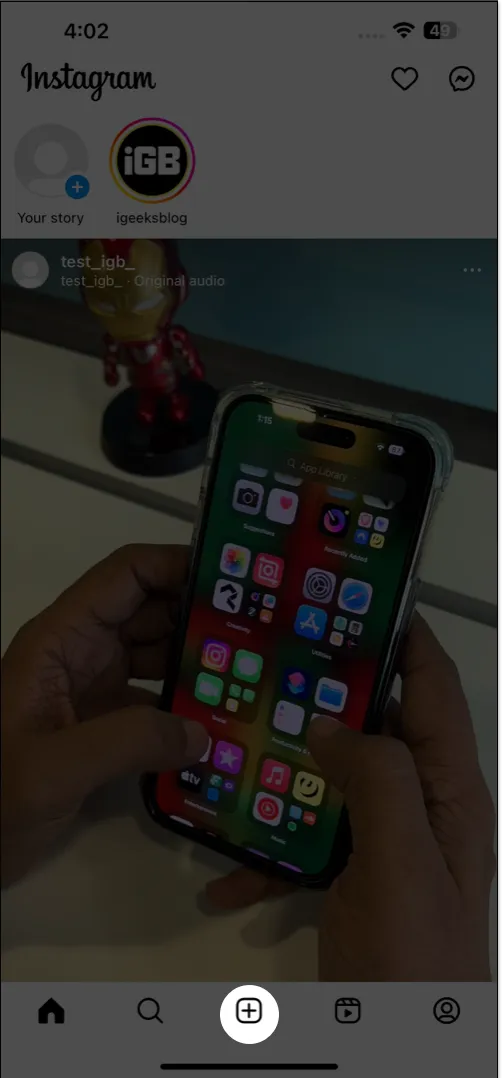
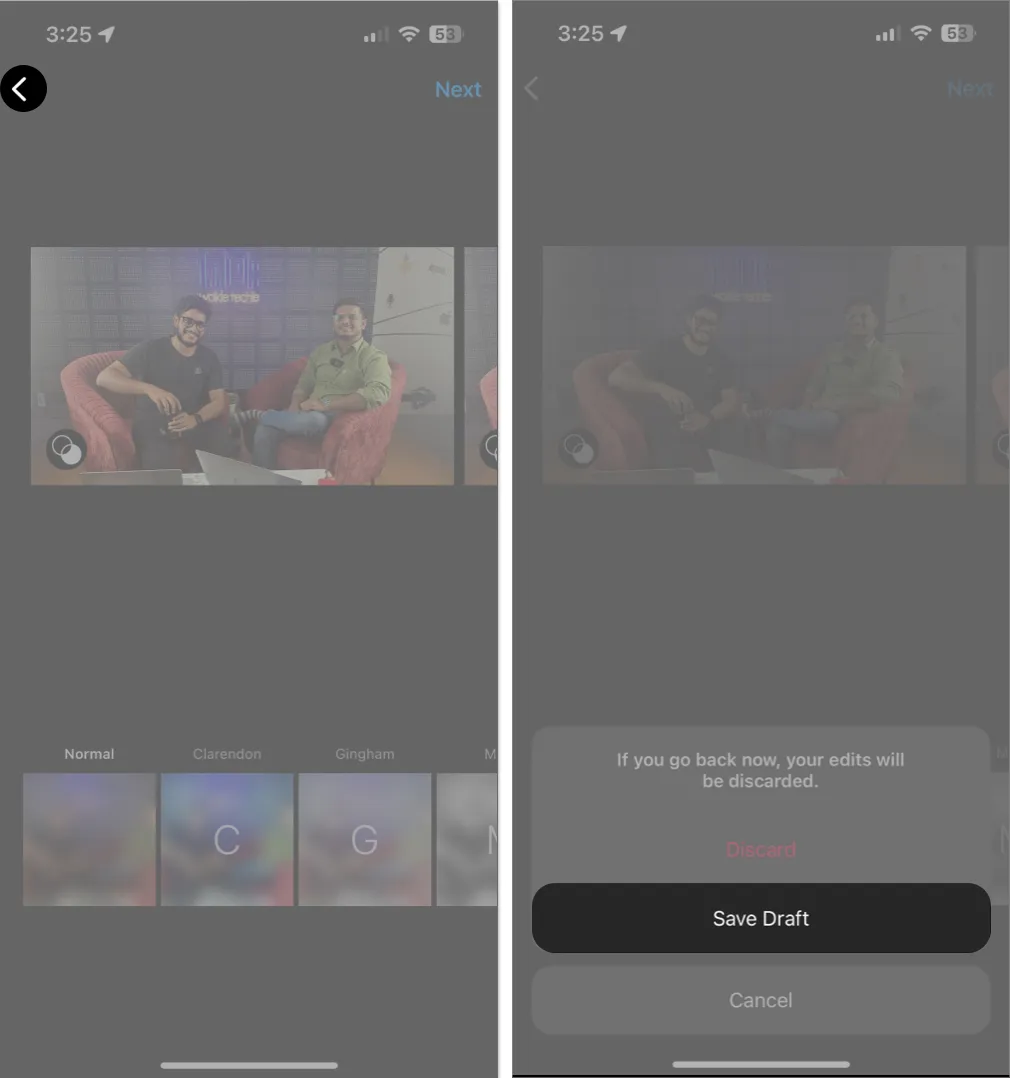
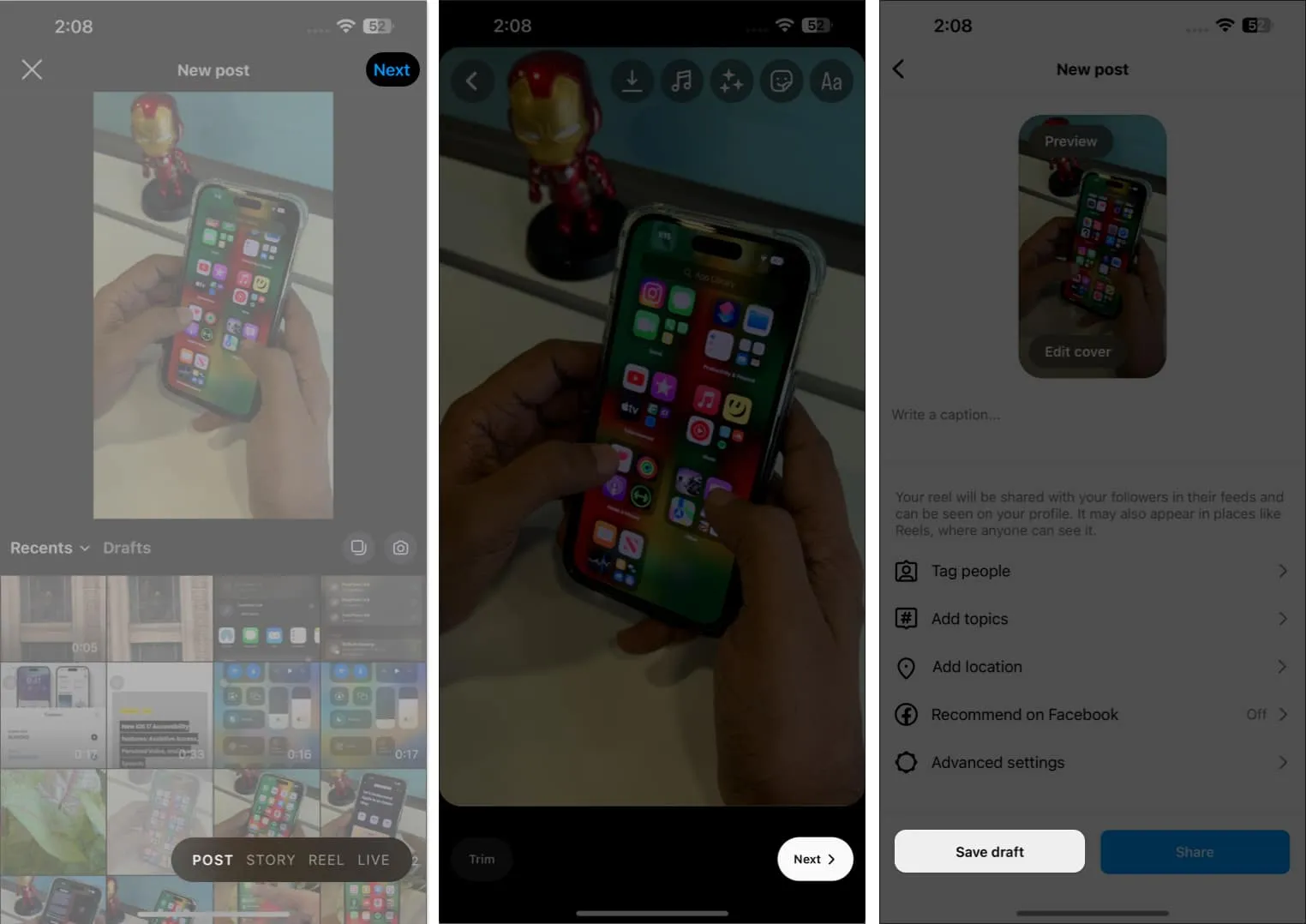
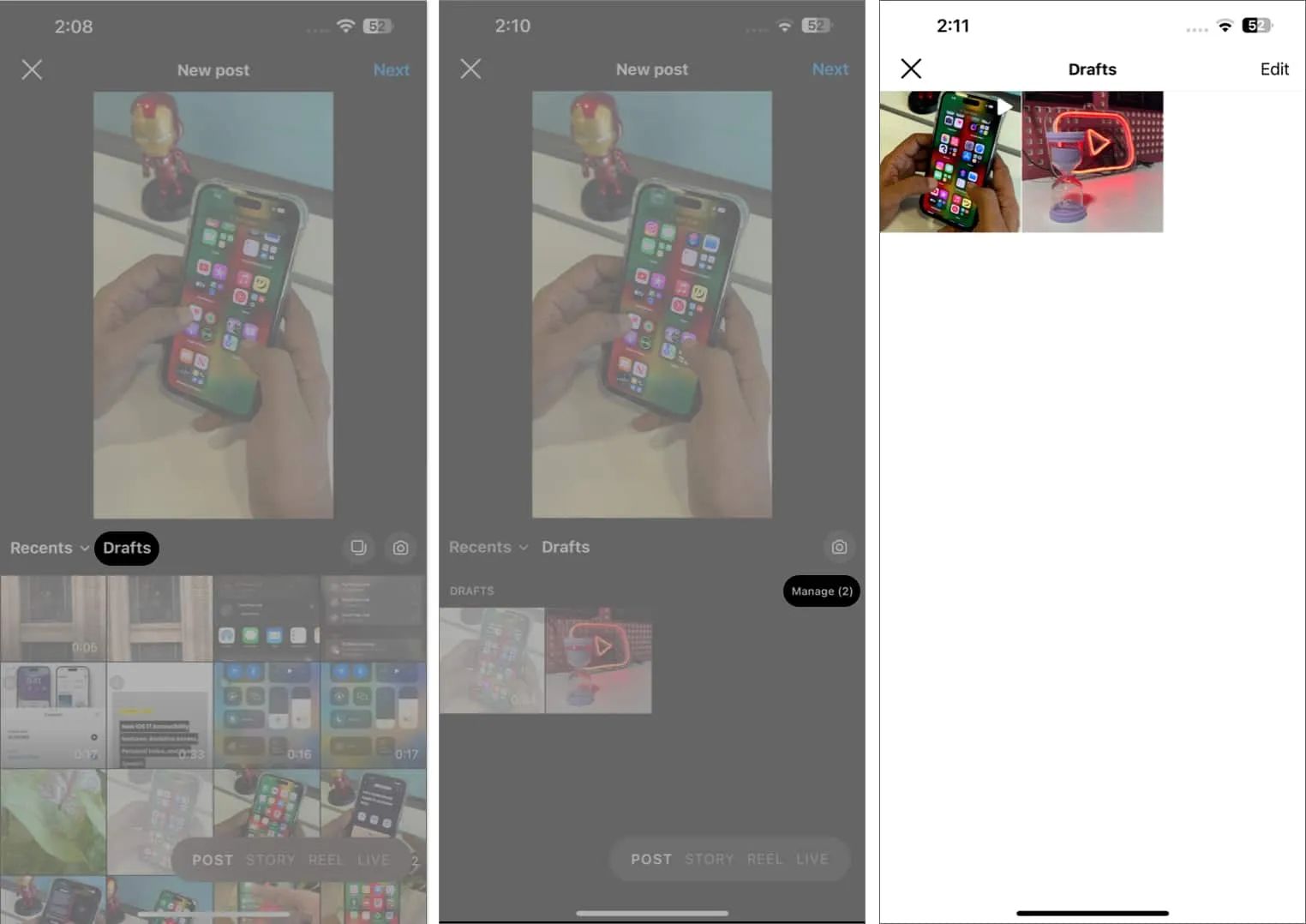
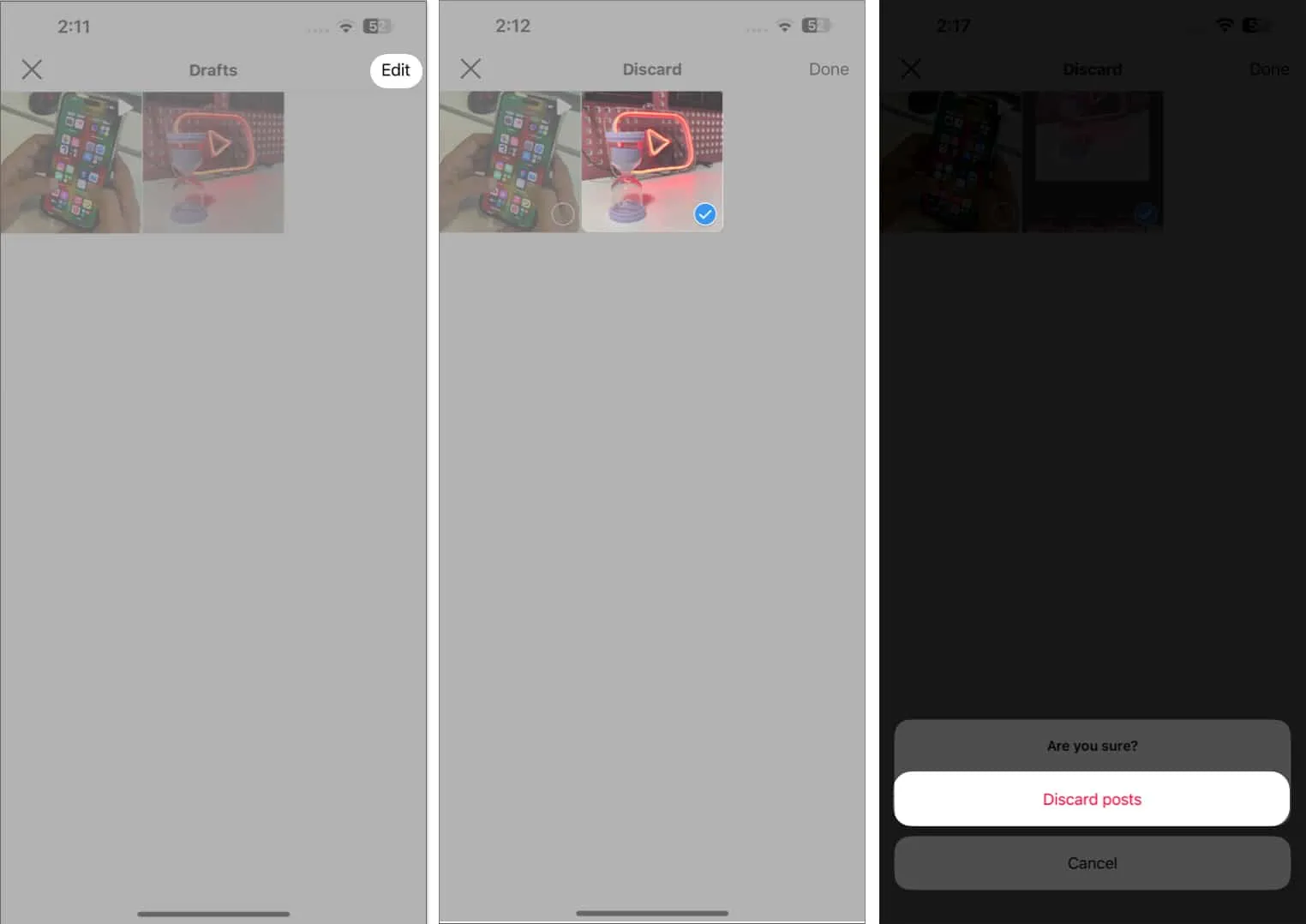
Deja una respuesta